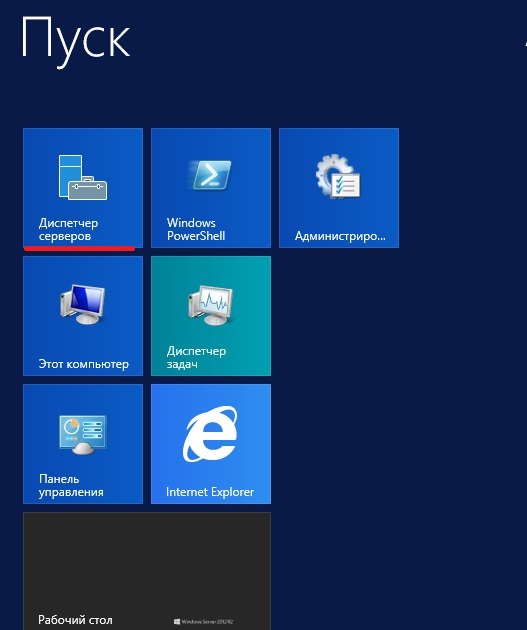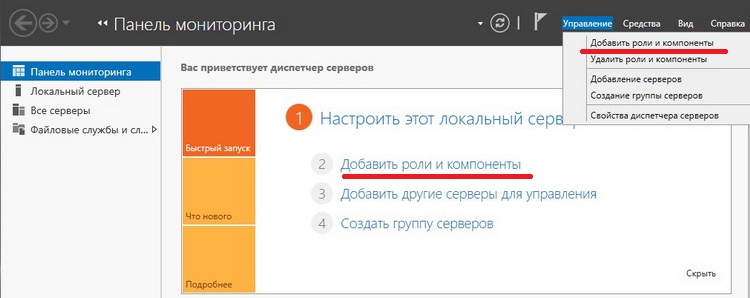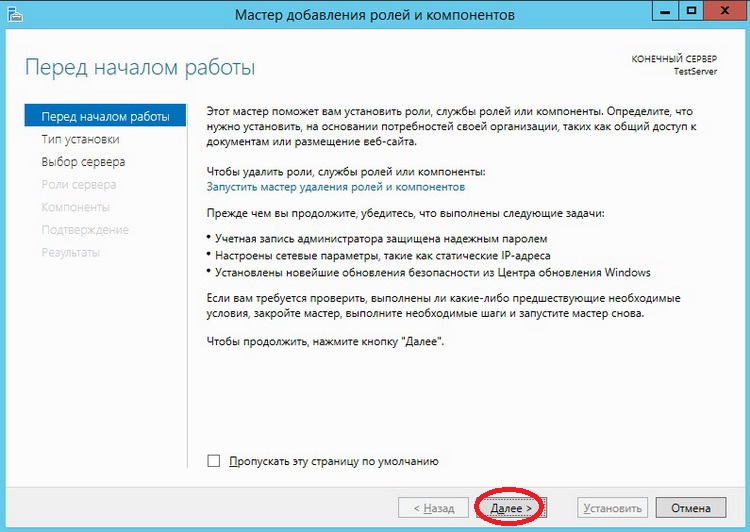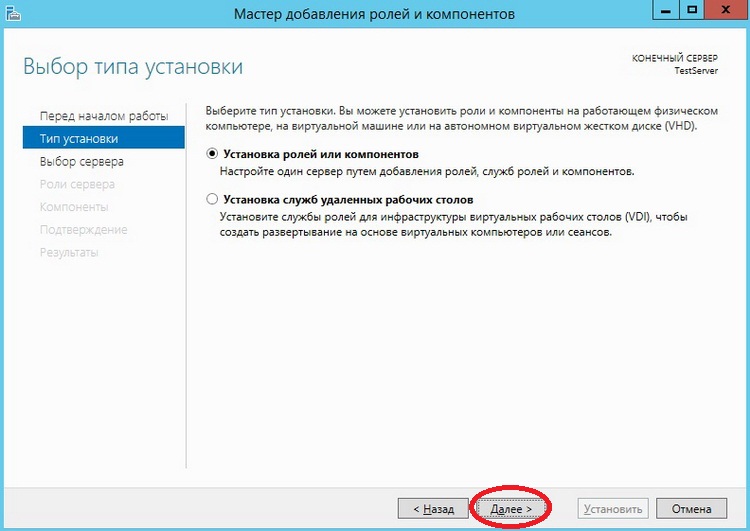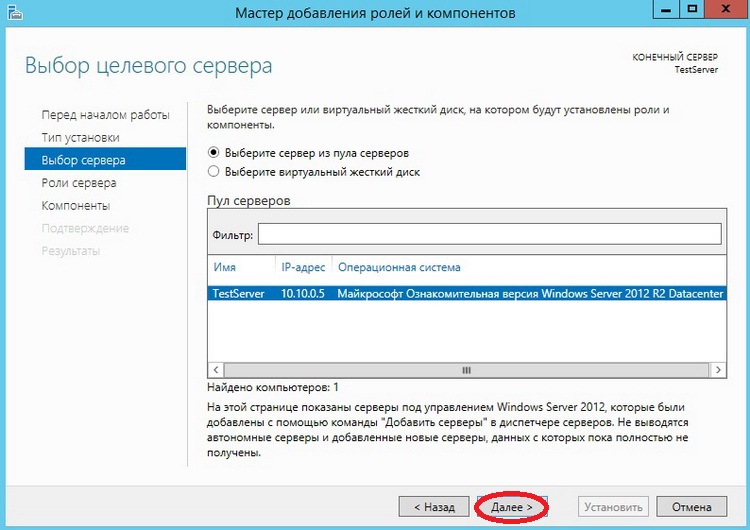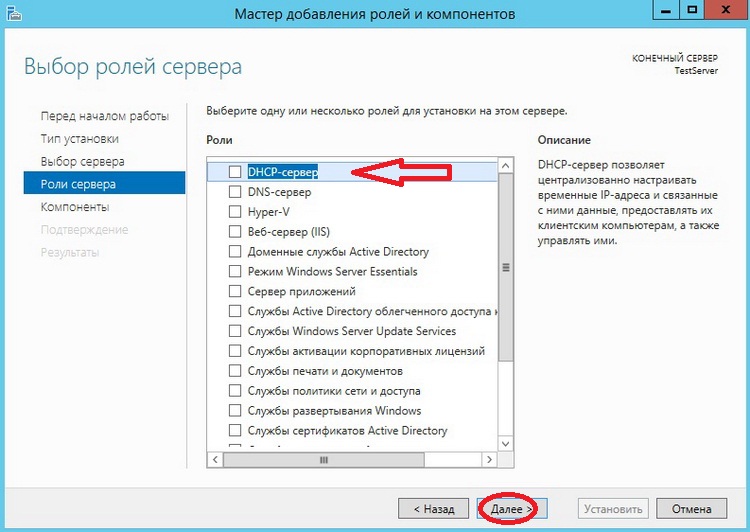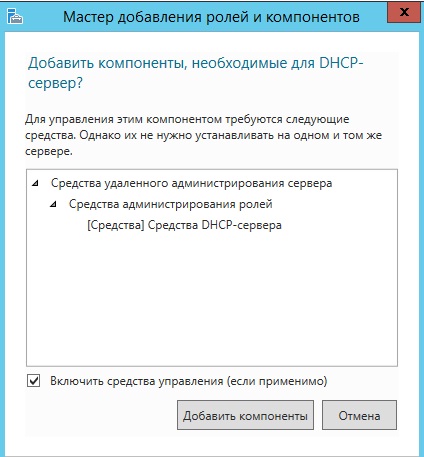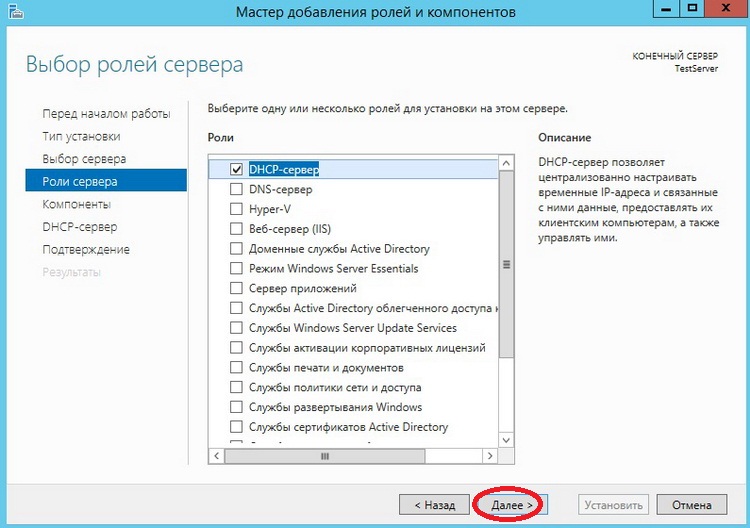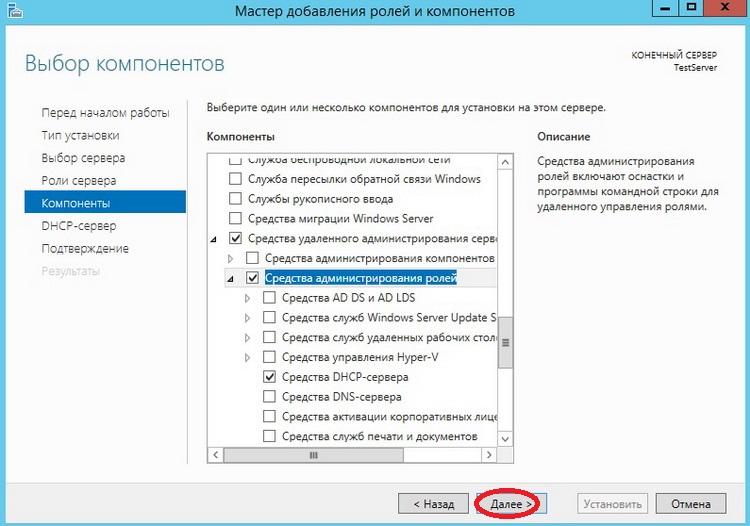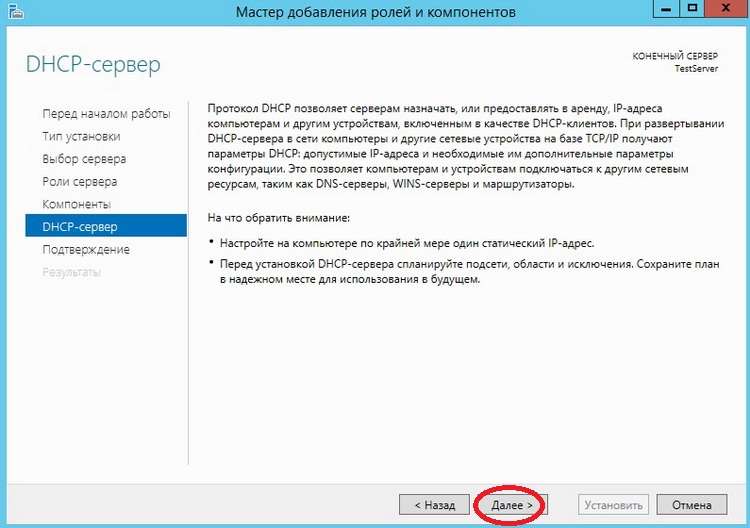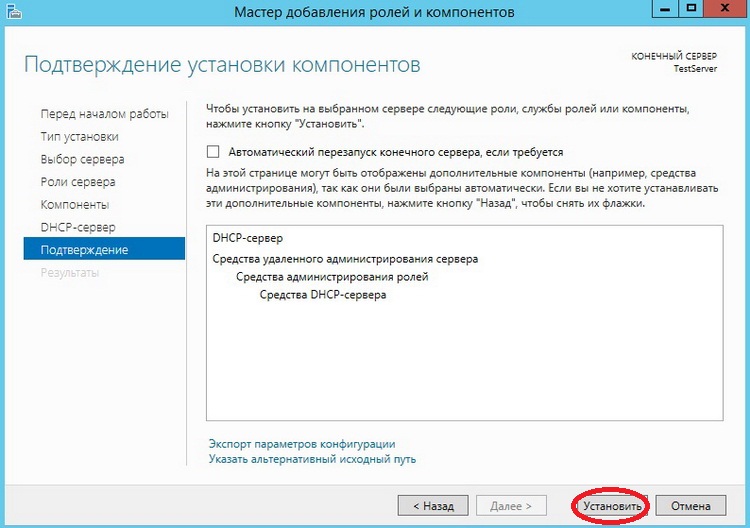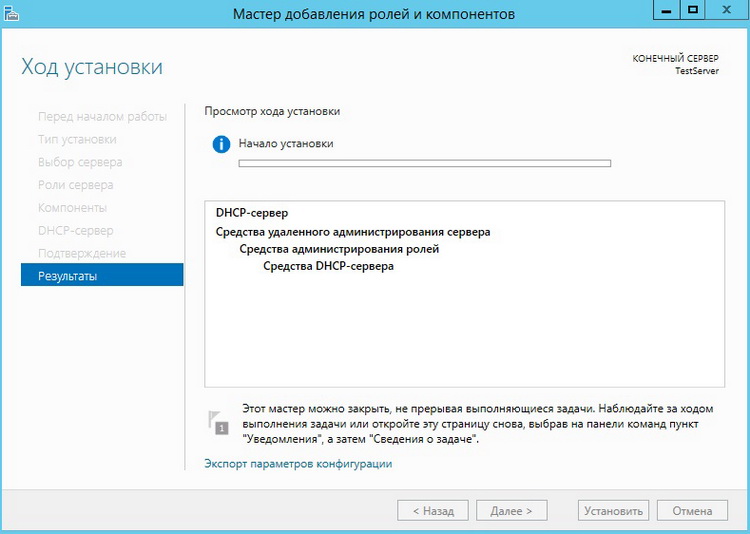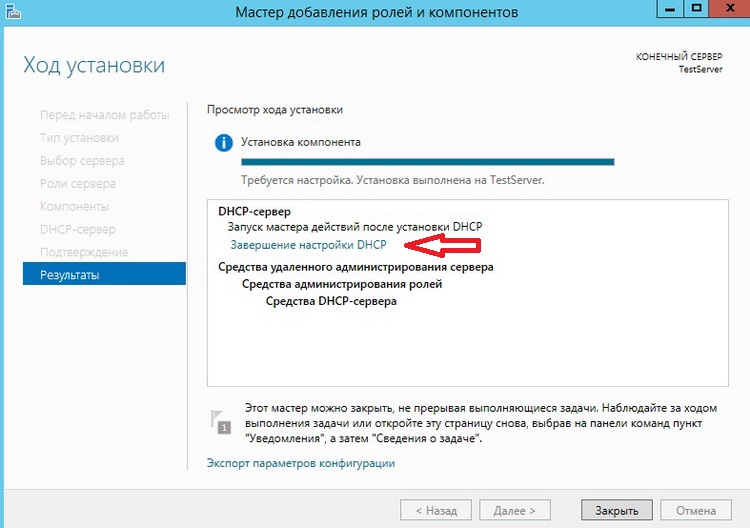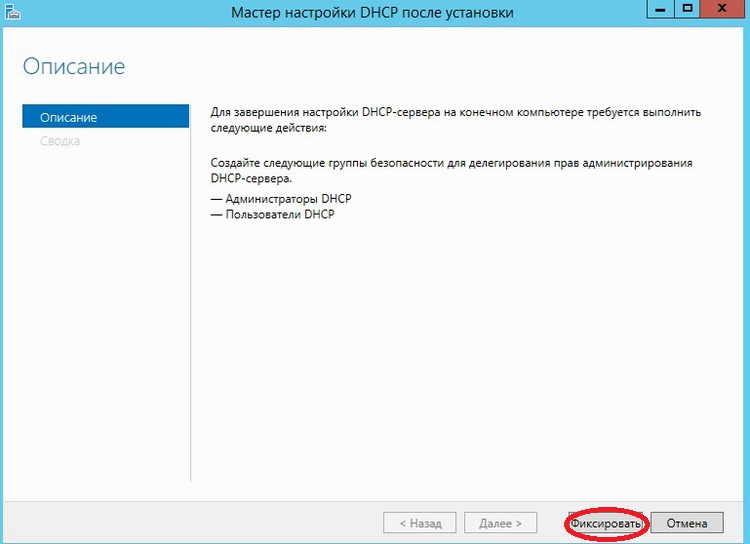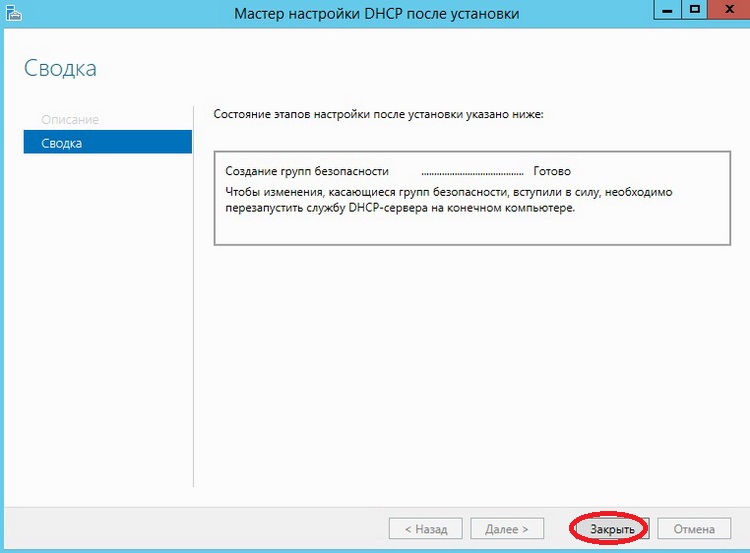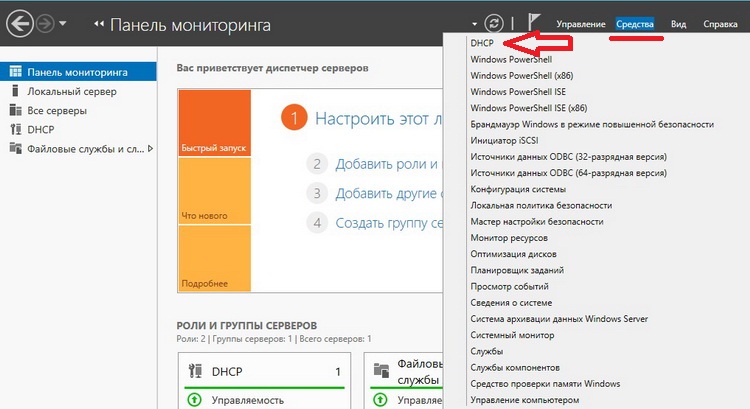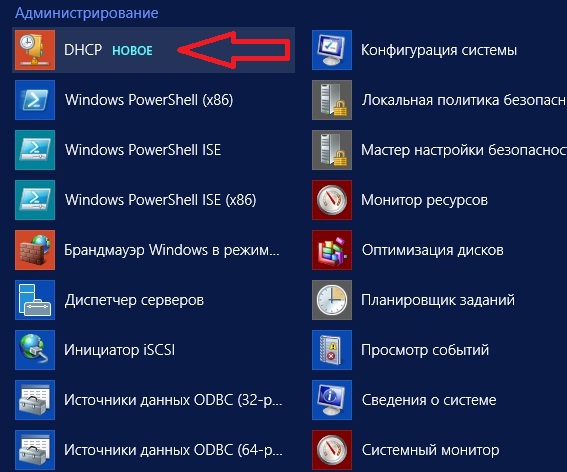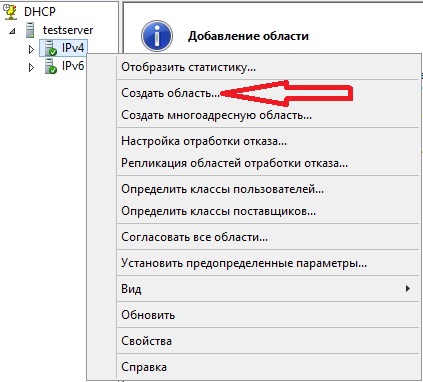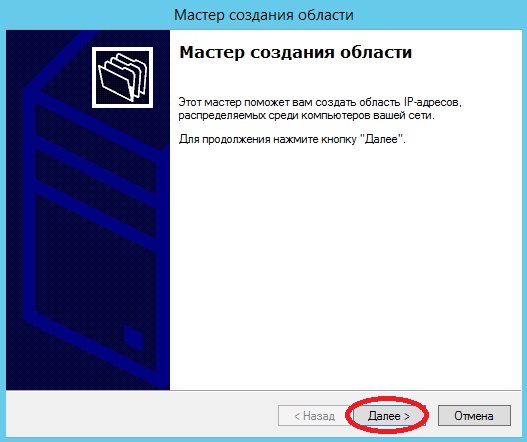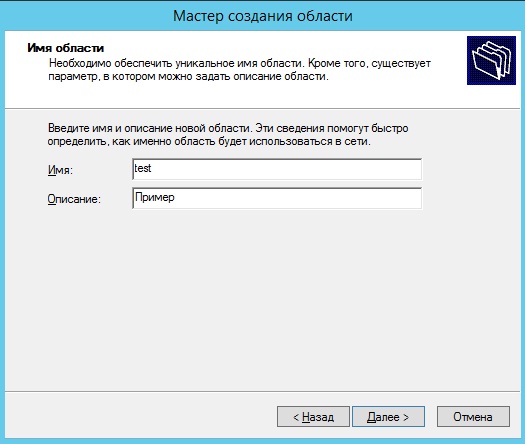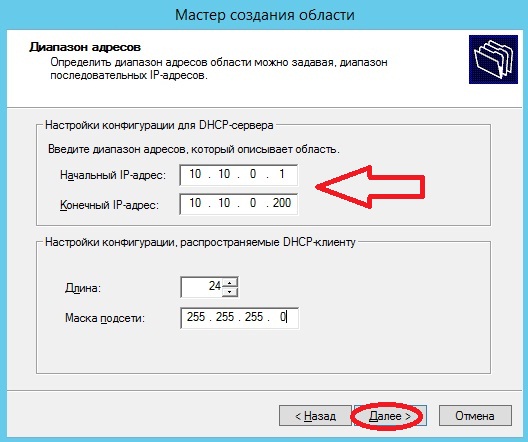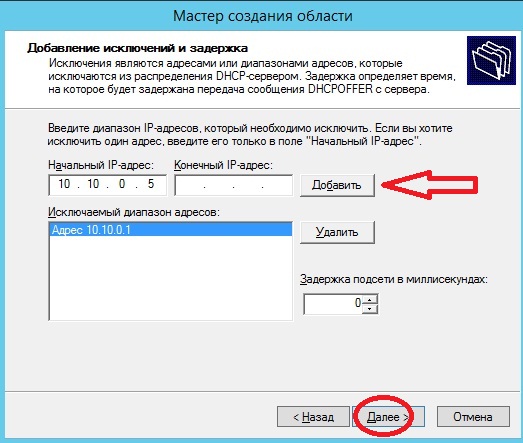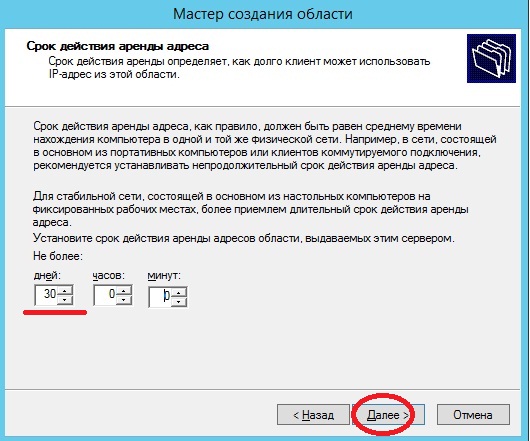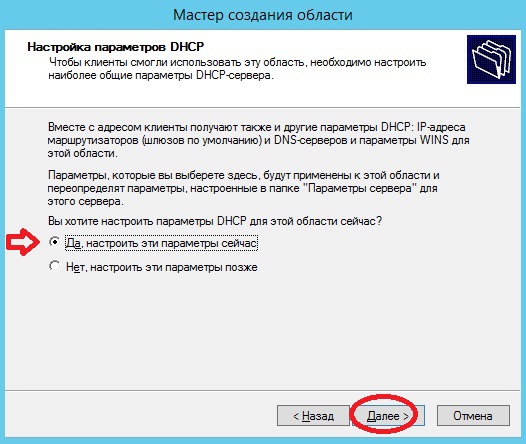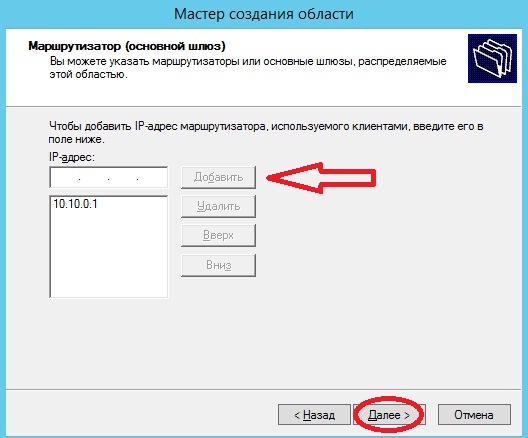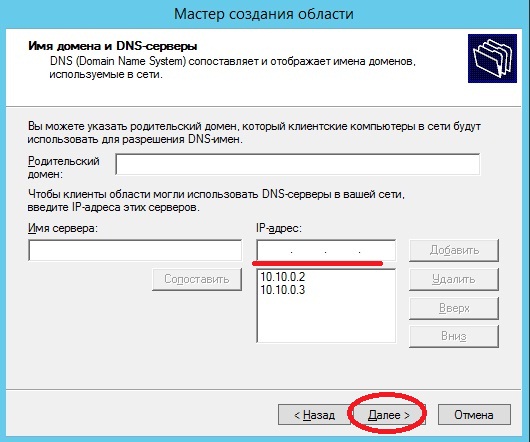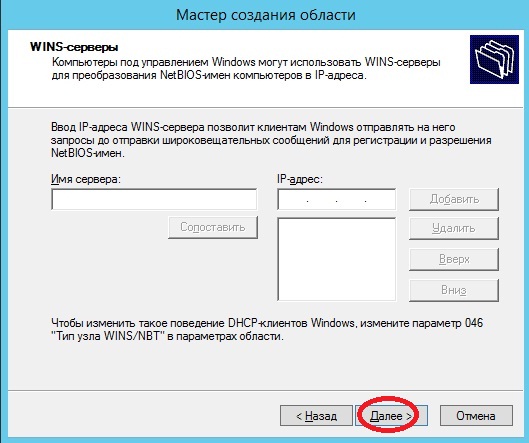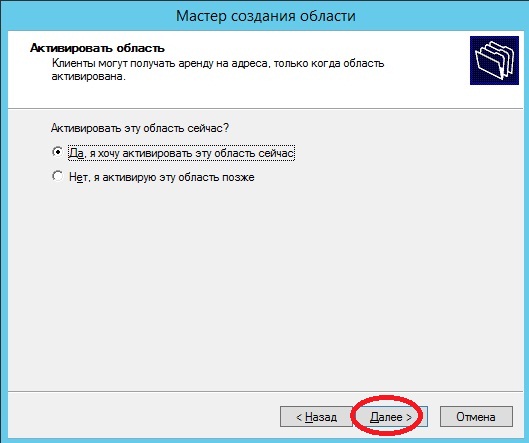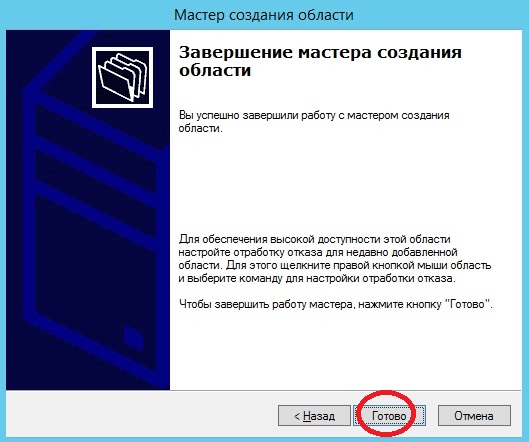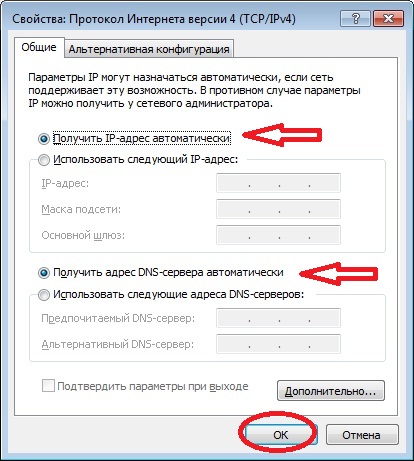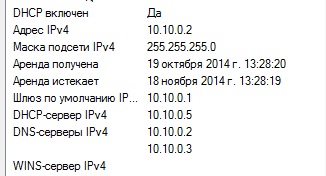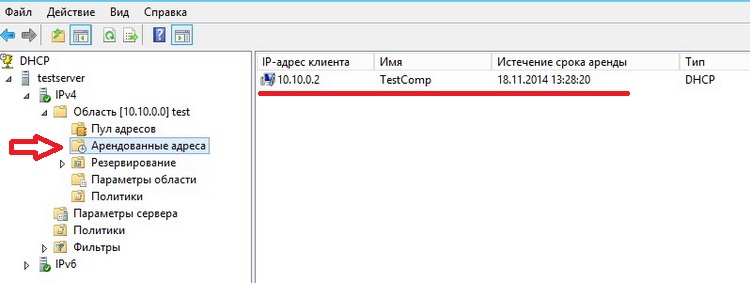- Установка и настройка DHCP сервера на Windows Server 2012 R2 Datacenter
- Что такое DHCP сервер и его плюсы
- Установка роли сервера DHCP в Windows Server 2012 R2
- Шаг 1
- Шаг 2
- Шаг 3
- Шаг 4
- Шаг 5
- Шаг 6
- Шаг 7
- Шаг 8
- Шаг 9
- Шаг 10
- Настройка DHCP сервера на Windows Server 2012 R2
- Настройка клиентов на работу с DHCP сервером
- Службы DNS, WINS, DHCP
Установка и настройка DHCP сервера на Windows Server 2012 R2 Datacenter
Продолжаем осваивать Windows Server 2012 R2 и сегодня мы займемся установкой и настройкой роли сервера DHCP. Также мы вспомним, для чего вообще нужен DHCP сервер, и какие плюсы он приносит при его использовании.
И начнем мы конечно с теории, разберем, для чего нужен DHCP сервер и что вообще такое DHCP, а затем перейдем к практике, установим и настроим DHCP сервер на Windows Server 2012 R2 Datacenter, если помните, в прошлой статье мы рассматривали установку Windows Server 2012 R2 в ознакомительной версии, а теперь пришло время поговорить о различных ролях сервера и начинаем мы с DHCP.
Что такое DHCP сервер и его плюсы
Прежде чем говорить о сервере DHCP, давайте узнаем, что такое DHCP.
DHCP (Dynamic Host Configuration Protocol) – это протокол позволяющий компьютерам динамически получать ip адреса и другие сетевые параметры.
Для работы протокола DHCP требуется сервер и клиент.
DHCP сервер – это сервер который раздает ip адреса и параметры компьютерам в сети, соответственно на нем и задаются настройки раздачи ip адресов и сетевых параметров.
DHCP клиент – это приложение установленное на клиентских компьютерах, которое обращается к DHCP серверу для получения ip адреса и соответствующих параметров. Во всех операционных системах по умолчанию установлен клиент DHCP, например в Windows он выглядит в виде службы с логичным названием DHCP-клиент.
Как Вы, наверное, знаете если не пользоваться DHCP, то у всех компьютеров в сети придется прописывать статические ip адреса вручную. Это первый плюс использования DHCP. Потому что если прописывать статические ip адреса, то обязательно будут возникать проблемы, самой распространенной проблемой является конфликт ip адресов, т.е. один и тот же адрес задан одновременно на нескольких компьютерах.
Также к самым наглядным плюсам можно отнести то, что DHCP сервер может раздавать параметры, например, шлюз, dns сервера и еще много других. Соответственно без DHCP сервера это тоже придется делать вручную.
Перечислять все положительные стороны использования DHCP у себя в организации я думаю, не стоит, так как уже на данном моменте ясно, что использовать DHCP лучше, чем не использовать. Некоторые могут сказать «Зачем использовать DHCP, если в организации всего 15 машин?» поверьте, даже с таким количеством компьютеров в сети Вы значительно упрощаете администрирование ими. Даже если Вы наизусть помните, какой ip задан у каждого компьютера или устройства, рано или поздно Вам придется их менять (компьютеры устарели или сломались), и настраивать все эти параметры заново, или при добавление новой единицы оргтехники, которой необходим ip адрес, Вы можете забыть, или просто ошибиться в назначение ip адреса, соответственно потом все это нужно будет исправлять. Конечно если у Вас в сети до 5 компьютеров, может смысла, особого нет, я думаю и администратор в таком случае не нужен, но если в Вашем парке скажем 50-100 или больше компьютеров, то DHCP обязателен, также как и объедение всех компьютеров в домен.
Установка роли сервера DHCP в Windows Server 2012 R2
Перед тем как устанавливать роль DHCP сервера, необходимо выполнить предварительную подготовку, например, составить план добавления областей (подсеть, диапазон), какие ip исключить из раздачи, какие параметры необходимо раздавать, это для ускорения процесса установки и настройки, также необходимо задать статический ip адрес того сервера, на котором Вы собираетесь устанавливать роль сервера DHCP. Теперь переходим к практике.
Шаг 1
Открываем «Диспетчер серверов» в принципе он открывается при старте системы, но в случае если он закрыт, или Вы настроили сервер таким образом, чтобы диспетчер серверов при входе в систему не запускался, то нажимаем Пуск->Диспетчер серверов
Шаг 2
Нажимаем «Добавить роль сервера», можно непосредственно через быстрый запуск, а можно через меню «Управление»
Шаг 3
Далее нас встретит так сказать страница приветствия, мы жмем «Далее»
Шаг 4
Далее уже по умолчанию выбран необходимый пункт, т.е. «Установка ролей или компонентов», жмем «Далее»
Шаг 5
Затем необходимо выбрать на какой сервер иди виртуальный жесткий диск, мы будем устанавливать DHCP сервер, в моем случае локально, т.е. этот же самый сервер, также хочу заметить, что ip адрес у моего тестового сервера 10.10.0.5 соответственно для примера я буду создавать область в этой же подсети, жмем «Далее»
Шаг 6
Далее необходимо выбрать какую роль мы собираемся устанавливать, мы соответственно выбираем DHCP сервер
После нажатия, откроется окно, в котором нам сразу предложат выбрать для установки средства администрирования DHCP сервера, мы соглашаемся, иначе, далее нам все равно придется это выбирать, если конечно мы хотим администрировать DHCP с этого компьютера, жмем «Добавить компоненты»
И снова жмем «Далее»
Шаг 7
Здесь нам предложат выбрать необходимые компоненты, если на прошлом шаге Вы выбрали «Добавить компоненты» то необходимые компоненты уже будут выбраны, если поискать в этих компонентах то мы это увидим, жмем «Далее»
Шаг 8
Здесь нас как раз предупреждают о том, что необходимо составить план настройки DHCP и задать хотя бы один статический адрес на данном компьютере, жмем «Далее»
Шаг 9
Затем мы должны будем подтвердить установку, и в случае необходимости поставить галочку «Автоматический перезапуск конечного сервера», но в данном случае это делать не обязательно, поэтому жмем «Установить»
И начнется установка, и продлится она буквально пару минут
Шаг 10
Установка завершена, и нам предложат выполнить предварительную настройку, она нужна, для того чтобы создать соответствующие группы для делегирования полномочий управления DHCP сервером, жмем «Завершение настройки DHCP»
Далее нажимаем «Фиксировать», уточню, что у меня это тестовый сервер и домен не развернут, поэтому после, у меня в локальных группах появятся соответствующие группы.
Затем нам сообщают, что группы созданы, и то, что необходимо перезапустить службы DHCP, жмем «Закрыть»
Настройка DHCP сервера на Windows Server 2012 R2
Мы установили сам DHCP сервер и средства его администрирования, теперь необходимо его настроить, для этого запускаем оснастку управления DHCP сервером, это можно сделать через «Диспетчер серверов», меню «Средства», или через Пуск->администрирование
После открытия оснастки DHCP сервера, начинаем настраивать DHCP сервер, и первое что необходимо сделать, это создать область, например я, буду это делать для 4 версии протокола ip. Выбираем IPv4 правой кнопкой «Создать область»
И у нас откроется «Мастер создания области», мы жмем «Далее»
Далее задаем имя нашей области, и жмем «Далее»
Затем необходимо сделать важный шаг, это настроить диапазон адресов, из которого DHCP сервер будет раздавать ip компьютерам в сети. Я для примера ввел диапазон с 10.10.0.1 до 10.10.0.200 с 24 маской. После настройки жмем «Далее»
Затем необходимо указать какие ip адреса или диапазон адресов исключить из раздачи, для того чтобы ip адреса серверов или какой-то оргтехнике со статическими адресами, не раздавались, сюда можно указать шлюз, DNS сервера и другие. Жмем «Далее»
Далее необходимо задать срок действия аренды адресов, можете ставить в принципе любой, я для примера поставил 30 дней. Жмем «Далее»
Затем у нас спросят, хотим ли мы настроить основные параметры, которые будет раздавать DHCP сервер, предлагаю это сделать сразу, и соответственно выбираем «ДА» и жмем «Далее»
Первое указываем шлюз по умолчанию
Второе указываем DNS сервера, для раздачи, здесь также можно указать название домена, но так как у меня, его нет, я просто ввожу ip адреса dns серверов
Третье это сервера WINS, лично мне это не требуется, поэтому я просто жму «Далее»
Вот и все основные параметры, их, конечно же, намного больше, но это можно сделать уже непосредственно через настройку параметров. Нам предлагают активировать область, мы, конечно же, соглашаемся.
Вот и все мы создали область и настроили основные параметры, далее произойдет завершение работы мастера создания области, жмем «Готово»
Настройка клиентов на работу с DHCP сервером
Осталось настроить клиентов, например, у меня в качестве примера клиентом выступает компьютер под управлением ОС Windows 7, мы заходим в свойства протокола TCP/IP и выбираем настройку «Получить ip адрес автоматически»
И после (если сервер и клиент находятся в одной сети) мы увидим, что клиент получил ip адрес и параметры
А на DHCP сервере появится запись о том, что он выдал ip адрес такому то компьютеру, это можно посмотреть, в оснастке «DHCP» в меню Арендованные адреса
В общем, на этом все. Мы с Вами и установили и настроили DHCP сервер на операционной системе Windows Server 2012 R2 Datacenter.
Службы DNS, WINS, DHCP
Pause
Echo .
Некоторые переменные среды
| Переменная* | Описание |
| %USERNAME% | Имя пользователя. |
| %USERPROFILE% | Профиль пользователя. |
| %HOMEPATH% | Полный путь к основному каталогу пользователя. |
| %USERDOMAIN% | Имя домена, содержащего учетную запись пользователя. |
| %HOMEDRIVE% | Имя диска на локальном компьютере пользователя, связанного с основным каталогом пользователя. |
| %OS% | Операционная система, используемая пользователем. |
| %SYSTEMROOT% | Корневой каталог Windows. |
| %COMSPEC% | Имя командного процессора. |
| %PATH% | Путь поиска выполняемых файлов. |
| %PATHEXT% | Расширения для поиска выполняемых файлов (com, exe). |
| %TEMP% | Каталог временных файлов. |
| %PROCESSOR_ARCHITECTURE% | Тип процессора рабочей станции пользователя (например 80386). |
| %PROCESSOR_LEVEL% | Уровень процессора рабочей станции пользователя. Например, для Pentium III это значение равно 6. |
| %PROCESSOR_IDENTIFIER% | Идентификатор процессора. Например x86 Family 6 Model 7 Stepping 3, GenuineIntel. |
* Формат %имя_переменной% используется только в bat-файлах.
Пример сценария (файл scenario.bat):
@echo off
echo Доброе пожаловать %USERNAME% в домен %USERDOMAIN%
Для создания сценария входа необходимо поместить файл сценария в каталог Scripts (обычно «C:WINNT SYSVOLsysvolимя_доменаscripts» (сетевое имя NETLOGON) или «C:WinntSystem32ReplImportScripts», а затем в меню «Пуск/Настройка/Панель управления/Администрирование/Active Directory — пользователи и компьютеры/ Выделить пользователя/Двойной щелчок/Профиль/Сценарий входа» указать название файла сценария (например, scenario.bat). Если перед именем файла сценария указан относительный путь к файлу (например Adminsscenario.bat), то поиск файла проводится в указанном подкаталоге локального каталога сценариев.
Служба DNS отвечает за преобразование URL-адресов (типа www.microsoft.com) в IP-адреса. Сервер DNS интегрирован в Windows 2000, что позволяет использовать в локальной сети тот же формат имен компьюте-ров, принтеров и др. ресурсов, что и в Интернет. В результате исчезает разница между локальной сетью и Интернет. Например, набрав URL-адрес принтера, пользователь может обратиться к сетевому принтеру ло-кальной сети также, как бы он обратился к любому ресурсу в Интернет. Настройка сервера DNS осуществ-ляется посредством меню Пуск/Настройка/Панель управления/Админстрирование/DNS.
Служба WINS использует централизованную базу данных для установления соответствия между NetBIOS-именами и IP-адресами в сети (напомним, что «Сетевое окружение» в ОС Windows использует именно протокол NetBIOS). Настройка сервера осуществляется через меню Пуск/Настройка/ Панель управления/Администрирование/WINS.
Служба DHCP (Dynamic Host Configuration Protocol) используется для динамической настройки IP-адресов компьютеров сети. Каждый компьютер, работающий в сети на основе протокола TCP/IP, должен иметь уникальный IP-адрес. Если быть более точным, то IP-адрес получает не сам компьютер, а сетевые ин-терфейсы, которые установлены на компьютере. IP-адрес может быть статическим или динамическим. Ста-тический IP-адрес назначается вручную, в меню Пуск/Настройка/Панель управления/Сеть и удаленный доступ к сети/Выбрать название сетевого подключения (сетевой интерфейс)/Контекстное меню/Свойства/ Общие/ Протокол Интернета TCP/IP /Свойства/ Использовать следующий IP-адрес. На этой же вкладке наз-начаются IP-адреса серверов DNS и WINS, маршрутизаторов. Однако в больших сетях, где состав сети часто изменяется, бывает неудобно назначать каждому компьютеру IP-адрес вручную. Во-первых, это отнимает время, а во-вторых, легко запутаться в большим количеством выданных IP-адресов. Также часто бывает, что в распоряжении предприятия (например, провайдера Интернет) имеется недостаточное количество IP-адре-сов, чтобы выделить каждому пользователю собственный IP-адрес, но (в связи с тем, что не все пользовате-ли работают в сети одновременно) можно решить эту проблему, димнамически выделяя IP-адреса только тем пользователям, которые подключаются к сети в данный момент. Для динамического назначения IP-адре-сов используется служба DHCP. При подключении к сети компьютера пользователя, он посылает запрос на DHCP-север (для этого на компьютере пользователя необходимо указать Мое сетевое окружение/Свойства/ Протокол TCP/IP /Свойства /Получить IP-адрес автоматически). DHCP-сервер ищет в своей базе свободный в данный момент IP-адрес, и передает его клиенту вместе с другими настройками сети (IP-адреса серверов DNS и WINS, маршрутизаторов и др.). Настройка DHCP-сервера происходит при помощи меню Пуск/Наст-ройка/Панельуправления/Администрирование/DHCP. При настройке указывают следующие сведения:
•Допустимые диапазоны IP-адресов для динамического назначения пользователям (пул адресов). Адреса, зарезервированные для ручного назначения. При помощи DHCP можно также постоянно назначать кон-кретному компьютеру (с определенным именем и MAC-адресом сетевой карты) один и тот же IP-адрес.
• Допустимые настройки сети (IP-адреса DNS и WINS серверов, маршрутизаторов).
• Продолжительность аренды, предоставляемой сервером. Аренда определяет промежуток времени, в течение которого назначенный IP-адрес может использоваться.
Нам важно ваше мнение! Был ли полезен опубликованный материал? Да | Нет